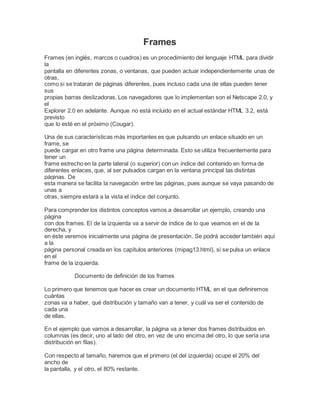
Frames guía 40c
- 1. Frames Frames (en inglés, marcos o cuadros) es un procedimiento del lenguaje HTML para dividir la pantalla en diferentes zonas, o ventanas, que pueden actuar independientemente unas de otras, como si se trataran de páginas diferentes, pues incluso cada una de ellas pueden tener sus propias barras deslizadoras. Los navegadores que lo implementan son el Netscape 2.0, y el Explorer 2.0 en adelante. Aunque no está incluido en el actual estándar HTML 3.2, está previsto que lo esté en el próximo (Cougar). Una de sus características más importantes es que pulsando un enlace situado en un frame, se puede cargar en otro frame una página determinada. Esto se utiliza frecuentemente para tener un frame estrecho en la parte lateral (o superior) con un índice del contenido en forma de diferentes enlaces, que, al ser pulsados cargan en la ventana principal las distintas páginas. De esta manera se facilita la navegación entre las páginas, pues aunque se vaya pasando de unas a otras, siempre estará a la vista el índice del conjunto. Para comprender los distintos conceptos vamos a desarrollar un ejemplo, creando una página con dos frames. El de la izquierda va a servir de índice de lo que veamos en el de la derecha, y en éste veremos inicialmente una página de presentación. Se podrá acceder también aquí a la página personal creada en los capítulos anteriores (mipag13.html), si se pulsa un enlace en el frame de la izquierda. Documento de definición de los frames Lo primero que tenemos que hacer es crear un documento HTML en el que definiremos cuántas zonas va a haber, qué distribución y tamaño van a tener, y cuál va ser el contenido de cada una de ellas. En el ejemplo que vamos a desarrollar, la página va a tener dos frames distribuidos en columnas (es decir, uno al lado del otro, en vez de uno encima del otro, lo que sería una distribución en filas). Con respecto al tamaño, haremos que el primero (el del izquierda) ocupe el 20% del ancho de la pantalla, y el otro, el 80% restante.
- 2. Y con respecto al contenido, el frame de la izquierda va a contener un documento HTML que va a servir de índice de lo que veamos en el otro (y que vamos a llamar mipagind.html), y el de la derecha otro documento HTML que va a servir de página de presentación (al que llamaremos mipagpre.html). Todo lo anterior se refleja en el siguiente documento HTML: <HTML> <HEAD> <TITLE>Mi pagina con frames</TITLE> </HEAD> <FRAMESET COLS="20%, 80%"> <FRAME SRC="mipind15.html"> <FRAME SRC="mippre15.html" NAME="principal"> </FRAMESET> <NOFRAMES> Estas utilizando un navegador que no soporta frames. <P>Pulsa para visitar mi <A HREF="mipag13.html"> página</A>. </NOFRAMES> </HTML> Resultado: Obsérvese lo siguiente: Es un documento parecido a los que conocíamos hasta ahora. La diferencia está en que en vez de utilizar la etiqueta BODY, que sirve normalmente para delimitar lo que se va a ver en la pantalla, se hace uso de la etiqueta FRAMESET (definir los frames).
- 3. En este caso, con la etiqueta <FRAMESET COLS="20%, 80%"> se define que va a haber dos frames y que van a ir en columnas. Si hubiéramos querido que fueran en filas, habríamos puesto ROWS (filas, en inglés). También se define el espacio en anchura que van a ocupar cada uno de ellos en la pantalla. Se ha puesto como porcentajes del total, pero se podría también haber puesto una cifra absoluta, que representaría el número de pixels a ocupar. Formularios Formularios Los formularios nos permiten dentro de una página Web solicitar información al visitante y procesarla. En un formulario podremos solicitar diferentes datos cada uno de los cuales quedará asociado a una variable. Una vez se hayan introducido los valores en los campos, el contenido de estos será enviado a la dirección donde tengamos el programa que pueda procesar las variables. A este programa externo se le suele llamar CGI (Common Gateway Interface). La creación de este tipo de programas sería tema de otro manual diferente, por lo que aquí veremos como se pueden enviar las variables a nuestra dirección de correo electrónico. La declaración del formulario se pone entre las instrucciones <FORM></FORM>. En el interior de la declaración se indican los elementos de entrada. La instrucción <FORM> tiene los parámetros action y method. action = "programa" Indica el programa que va a "tratar" a las variables que se envíen con el formulario. En nuestro caso enviaremos las variables por correo electrónico, con lo que el "programa" será "mailto: direccion_de_correo". method = POST / GET Indica el método según el que se transferirán las variables. POST produce la modificación del documento de destino (como en el caso de enviar por correo las variables). GET no produce cambios en el documento destino (como en el caso de una consulta a una base de datos, p.ej. una página de búsqueda en Internet). Sentencias de Entrada Para la introducción de las variables se utiliza la instrucción <INPUT>. Esta instrucción tiene el parámetro type que indica el tipo de variable a introducir y name que indica el nombre que se le dará al campo. Cada tipo de variable tiene sus propios parámetros. type= text name = campo Indica que el campo a introducir será un texto. Sus parámetros son : maxlenght = numero Numero máximo de caracteres a introducir en el campo.
- 4. size = numero Tamaño en caracteres que se mostrará en pantalla. value = "texto" Valor inicial del campo. Normalmente sera " ", o sea, vacio. type = password name = campo Indica que el campo será una palabra clave. Mostrará asteriscos (*) en lugar de las letras escritas. Sus parámetros opcionales son los mismos que para text. type = checkbox / radio name = campo El campo se elegirá marcando una casilla. Se permite marcar varias casillas. Los valores de las casillas serán indicados por : value = "valor" checked La casilla aparecerá marcada por defecto. type = radio name = campo El campo se elegirá marcando una casilla. Solo permite marcar una sola de las casillas. Los valores de las casillas serán indicados por : value = "valor" type = image src = "fichero de imagen" Este funcionará exactamente que el botón de aceptar. type = hidden name = campo El usuario no puede modificar su valor, ya que el campo no es visible se manda siempre con el valor indicado por el parámetro : value = "valor" type = submit Representa un botón. Al pulsar este botón la información de todos los campos se envía al programa indicado en <FORM>. Tiene el parámetro value = "texto" que indica el texto que aparecerá en el botón. type = reset Representa un botón. Al pulsar este botón se borra el contenido de todos los campos. El parámetro value = "texto" indica el texto que aparecerá en el botón. Selecciones Este tipo de campos despliegan una lista de opciones, entre las que debemos escoger una o varias. Se utiliza para ello la instrucción <SELECT> </SELECT> . Sus parámetros son : name = campo Nombre del campo size = num Número de opciones visibles. Si se indica 1 se presenta como un menú desplegable, se indica mas de uno se presenta como una lista con barra de desplazamiento.
- 5. multiple Permite seleccionar mas de un valor para el campo. Las diferentes opciones de la lista se indican con la instrucción <OPTION>. Esta instrucción puede incluir el párametro selected para indicar cual es la opcion por defecto. En caso de que no se especifique, se tomara por defecto la primera opción de la lista. Areas de texto Representa un campo de texto de múltiples líneas. Normalmente se utiliza para que se incluyan en el comentarios. La instrucción usada es <TEXTAREA> </TEXTAREA>, y sus parámetros : name = campo Nombre del campo. cols = num. Numero de columnas de texto visibles. rows = num. Numero de filas de texto visibles. Ejemplo: Veamos a continuación un ejemplo de formulario utilizando todas las formas de introducción de datos. <FORM action = "mailto:lokeitor@hotmail.com" method = post > Tu Nombre:<INPUT type = text name = nombre size = 30 > Tu Clave: <INPUT type = password name = clave size = 8 > <P> Archivos a Enviar: <INPUT type = checkbox name = archivo value = "Manual" > Manual de Html <INPUT type = checkbox name = archivo value = "Gif_Cons" > Gif Construction SET <INPUT type = checkbox name = archivo value = "Help" > Archivo de Ayuda <P> Tu Edad : <INPUT type = radio name = edad value = "-20" > Menos de 20 años <INPUT type = radio name = edad value = "20-40" > Entre 20 y 40 años <INPUT type = radio name = edad value = "+40" > Mas de 40 años <P> <INPUT type = hidden name = lugar value = "Manual De HTML UDA" > Como encontraste mi página : <SELECT name = donde > <OPTION>De casualidad <OPTION>Por el buscador Google <OPTION>Por el buscador Lycos <OPTION>Me la comentaron </SELECT> <P> Tus Comentarios: <BR> <TEXTAREA name = comentario rows = 5 cols = 40 wrap = virtual ></TEXTAREA>
- 6. <P> <INPUT type = submit value = "Enviar" > <INPUT type = reset value = "Borrar" > </FORM> Ahora veamos el efecto producido en la página Web: Tu Nombre: Tu Clave: Archivos a Enviar: Manual de Html GifConstruction SET Archivo de Ayuda Tu Edad : Menos de 20 años Entre 20 y 40 años Mas de 40 años Como encontraste mi página : Por el buscador Google Tus Comentarios: Si rellenas este FORM y pulsas sobre el botón Enviar, (estando conectado a Internet), se generará un mensaje de correo a mi dirección de correo lokeitor@hotmail.com. Si pulsas el botón Borrar se borraran los datos que hayas introducido en el Formulario. Si en vez de enviar estas variables por correo electrónico, fuesen enviadas a un programa (CGI), este programa podría tratarlas y dar como respuesta una nueva página Web. Se puede utilizar un Formulario como "lanzador" de links, es decir, por medio de una lista desplegable permitir al usuario escoger un Link y acceder a el. Para ello se utiliza el párametro "OnClick". Ejemplo : <FORM> <SELECT name = "list" > <OPTION value="http://www.geocities.com/xavi_loco">Mi Página Web <OPTION value="http://www.microsoft.com">Microsoft <OPTION value="http://www.ibm.com">Ibm <OPTION SELECTED value="http://www.dell.com">Dell <OPTION value="http://www.hp.com">Hewlett Packard <OPTION value="http://www.w3c.org">w3c </SELECT> <INPUT TYPE=BUTTON value="Ir a..." onClick="top.location.href=this.form.list.options[this.form.list.selectedIndex].value"> </FORM>
